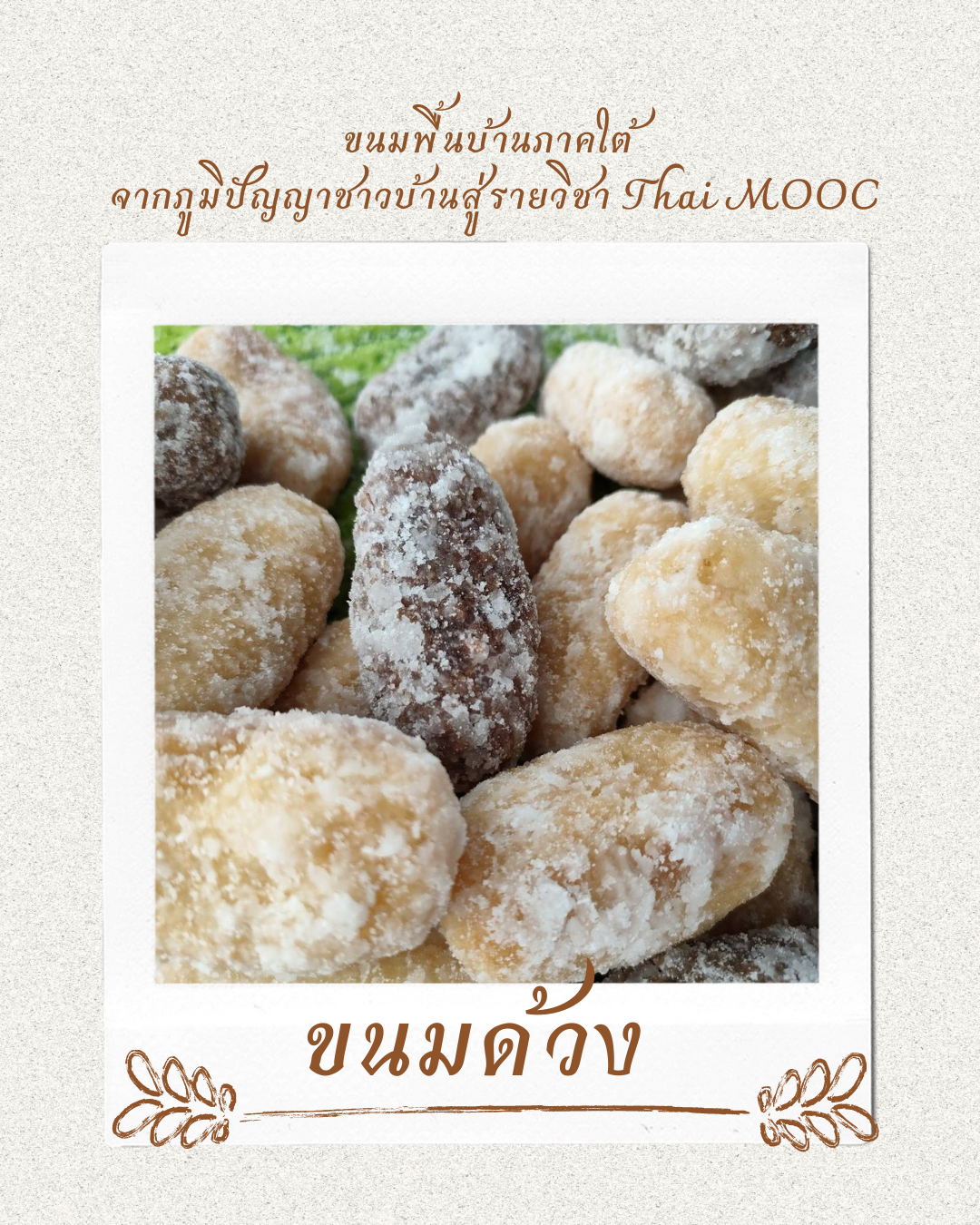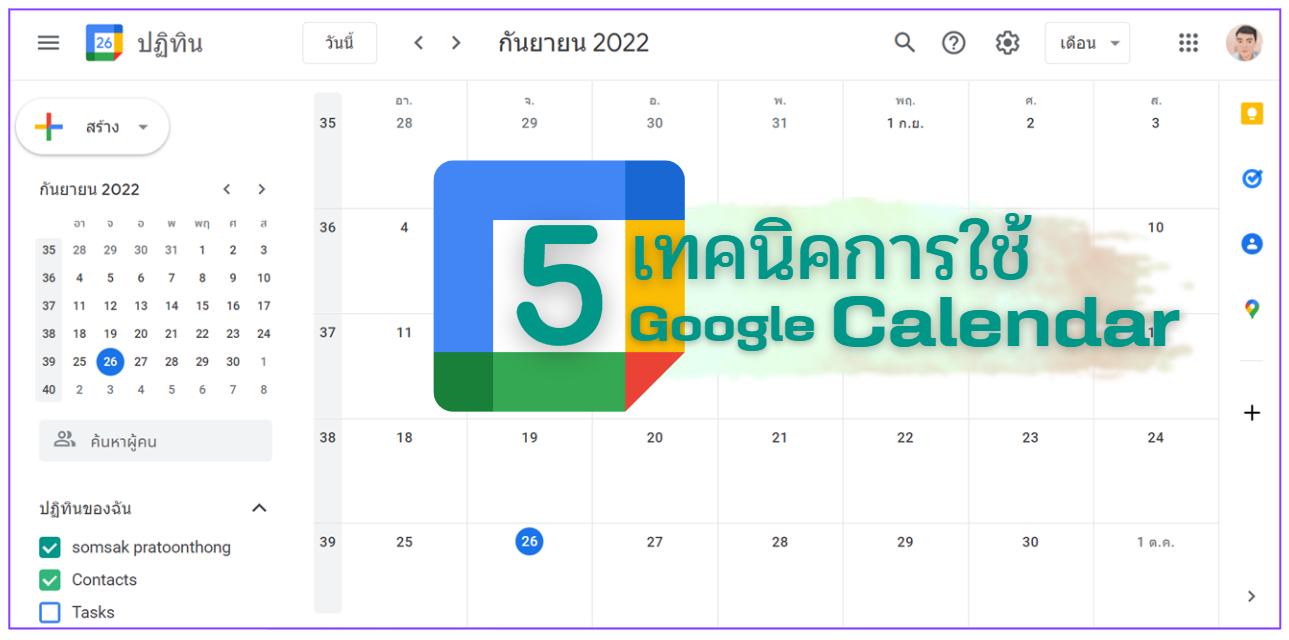
5 เทคนิคการใช้ Google Calendar
บริการปฏิทินแบบออนไลน์ฟรีของ Google ที่เปิดให้บริการมาตั้งแต่ปี 2009 บนเว็บไซด์ และแอปพลิเคชันบนมือถือทั้ง Android และ iOS ซึ่งทำให้คุณสามารถเก็บข้อมูลเหตุการณ์ต่าง ๆ รวมไว้ในที่เดียวกันได้ ไม่ว่าจะเป็นการสร้างกำหนดการนัดหมายและกำหนดเวลาเหตุการณ์ต่าง ๆ สามารถส่งข้อความเชิญ สามารถใช้ปฏิทินร่วมกับเพื่อนร่วมงาน และ ค้นหาเหตุการณ์ต่าง ๆ ได้ ซึ่ง Google Calendar มีข้อดีกว่าโปรแกรมที่อยู่ในคอมพิวเตอร์ต่าง ๆ ที่ต้องเสียค่าใช้จ่ายเพื่อซื้อโปรแกรมมาใช้ โปรแกรมในคอมพิวเตอร์มีการแสดงกิจกรรมในรูปแบบได้น้อย ซึ่งต่างจาก Google Calendar ที่แสดงตารางกิจกรรมได้หลายรูปแบบมากกว่า ให้เราสามารถสร้าง Events จัดการกำหนดการต่าง ๆ ได้, สร้าง Reminder สำหรับแจ้งเตือน, สามารถใส่ location ใน Events ได้, สามารถเชิญคนอื่นเข้ามาใน Events ได้ด้วย เราสามารถเข้าใช้งาน Google Calendar มีการแจ้งเตือนผ่านทางโทรศัพท์เคลื่อนที่ จึงทำให้ผู้ที่เริ่มใช้งานเข้าใจได้ง่าย สามารถใช้ทุกที่ ที่มีอินเตอร์เน็ตจึงทำให้สะดวกกว่าโปรแกรมที่อยู่ในคอมพิวเตอร์ซึ่งถ้าคอมพิวเตอร์เครื่องไหนไม่มีโปรแกรมนั้นก็จะใช้ไม่ได้
Google Calendar ถึงแม้จะเป็นบริการปฏิทินออนไลน์ฟรีแต่ด้วยความสามารถที่หลากหลาย กำลังเป็นที่นิยมของหลาย ๆ องค์กรที่ใช้ในการนัดหมายประชุม บางท่านก็ใช้งานเป็นประจำ ส่วนบางท่านก็พึ่งเริ่มใช้ ซึ่งเราจะมาแนะนำเทคนิคและทริคดี ๆ ด้วยกัน 5 ทริค ในการใช้งาน Google Calendar ซึ่งบางท่านก็อาจจะยังไม่รู้และไม่เคยใช้ เพื่อการเพิ่มประสิทธิภาพการใช้งาน Google Calendar เราไปดู ทริคการใช้ Google Calendar ที่คุณอาจจะยังไม่รู้
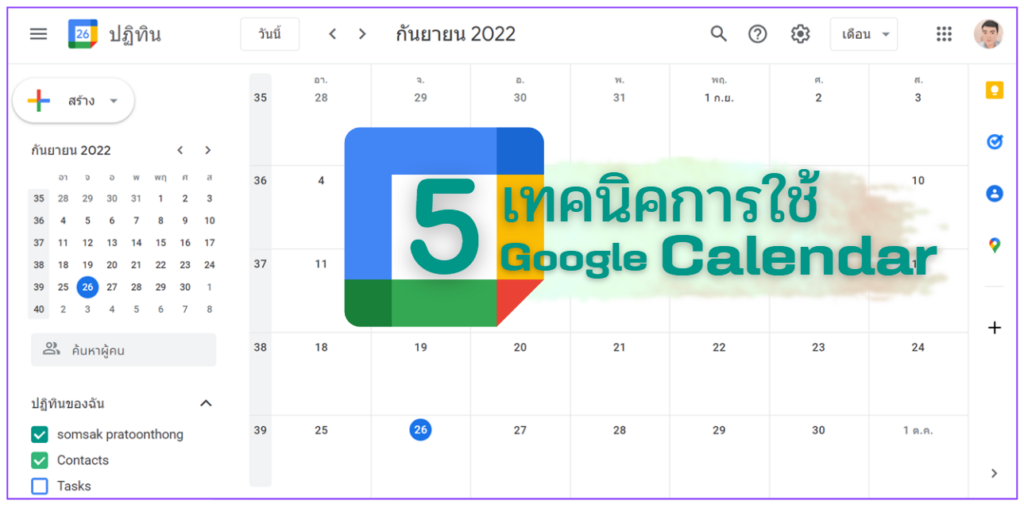
- Drag & Drop สร้างการนัดหมาย
คุณสามารถสร้างการนัดหมายแบบรวดเร็วได้ด้วยการลากและวางเม้าท์ในวันที่คุณอยากจะทำการนัดหมาย หรือต้องการย้ายการนัดหมายไปวันอื่น ๆ ก็ทำได้ด้วยการลากไปวางในวันที่ต้องการ - Keyboard Shortcuts ปุ่มลัดใช้ใน Calendar
คุณรู้หรือไม่? ว่าเราสามารถใช้ปุ่มลัดใน Google Calendar เพื่อใช้งานได้อย่างรวดเร็ว โดยการกดที่แป้นพิมพ์ภาษาอังกฤษ
– ดูวัน อาทิตย์ หรือเดือนก่อนหน้า K หรือ P
– ดูวัน อาทิตย์ หรือเดือนถัดไป J หรือ N
– กลับมาวันปัจจุบัน T
– สร้างการนัดหมาย C
– ลบการนัดหมาย Backspace หรือ Delete
– ค้นหาการนัดหมาย /
– แสดงปฎิทินเป็นวัน 1 หรือ D
สัปดาห์ 2 หรือ W
เดือน 3 หรือ M
4 วัน 4 หรือ X
Agenda ทั้งหมด 5 หรือ A - “Find a time” หาเวลานัดหมายกับเพื่อนร่วมงาน
นัดหมายหรือประชุมกับเพื่อนร่วมงานคนอื่น ๆ ด้วยการคลิก Find a time เพื่อดูว่าเพื่อนร่วมงานของเรามีช่วงเวลาไหนที่สะดวกตรงกันบ้าง ซึ่งตารางอื่น ๆ ของเพื่อนร่วมงานคนอื่นก็จะขึ้นคนละสีถ้าเราใส่อีเมลของเพื่อนร่วมงานไปหลาย ๆ คน และสามารถค้นหาได้มากถึง 20 คน - เพิ่ม Tasks ลงปฎิทินง่าย ๆ แค่กดข้าง ๆ
เพิ่ม Tasks หรือสิ่งที่ต้องทำในแต่ละวันโดยคลิกที่ ไอคอนสีฟ้า (Tasks) อยู่ทางด้านขวาของหน้าจอ เป็นทางลัดในการสร้าง Tasks แบบรวดเร็ว สามารถใส่รายละเอียด วันและเวลา รวมถึงตั้งแจ้งเตือนได้ เหมาะกับการทำ To-Do-List สุด ๆ - อยู่หน้าอื่นของ Google Workspace ก็แก้ไข Calendar ได้
หากกำลังใช้งาน Gmail, Drive สามารถคลิกที่ไอคอน Calendar ที่อยู่ทางด้านขวาของจอ เพื่อสร้างและแก้ไขตารางนัดหมายได้ทันที และถ้าหากกำลังใช้ Docs, Sheets, Slides ก็สามารถสร้างการนัดหมายโดยที่เอกสารที่เรากำลังทำอยู่นั้นจะแนบไปใน Calendar ของเราทันที รวมถึงยังสามารถใส่ Video Conference จาก Google Meet ได้อีกด้วย เรียกได้ว่าเป็นทางลัดในการทำงานเพื่อให้เกิดความสะดวกสบายมากขึ้น
ที่มา :
Visits: 454